Минус формула в Excel
В Excel нямаме вградена формула за изваждане или минус, използваме оператор минус (-), за да направим аритметично изваждане в Excel, за да извадим две стойности една от друга, трябва също да използваме операторите, равни на оператора, за да направим минус формула , например, = стойност 1- стойност 2 е минус формула, където изваждаме стойност 1 от стойност 2, имайте предвид, че стойностите трябва да бъдат в един и същ формат, за да се избегне грешка във формулата.
Как да използвам минус формула в Excel?
За добавяне на две числа имаме функцията SUM в Excel. Ние обаче нямаме формула за изваждане за минус числа в Excel. Формулата трябва да започва със знак за равенство в целевата клетка.
Да приемем, че имаме 5 в клетка А1 и 3 в клетка В1. Искам да извадя стойността в B1 от A1. Искам резултатът да бъде показан в клетка C1. Формулата в клетката C1 трябва да се чете по този начин = A1 - B1.

Също така можем директно да въведем стойностите в самата клетка C1.

Въпреки че можем директно да въведем числата във формулата, винаги се препоръчва да се дават препратки към клетки. Тъй като даването на препратки към клетки прави формулата динамична и актуализира стойността автоматично, ако има някакви промени.
Примери за изчисляване на минус
Пример # 1
Имам данни за бюджетни разходи спрямо действителни разходи за 2018 г. Финансовият отдел ми предостави тези две данни. Трябва да разбера сумата на отклонението дали бюджетните разходи са в рамките на лимита или не?

Как да разбера размера на отклонението? Трябва да приспадна предвидените в бюджета разходи от действителните разходи.
Трябва да извадя B2 от A2, като използвам формулата минус.
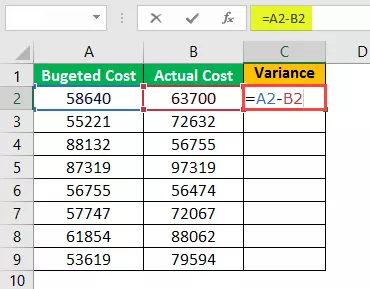
Натиснете enter, за да видите резултата.

Сега плъзнете формулата минус в клетка C9 за останалите стойности, които трябва да бъдат определени,

От горния резултат става ясно, че само една позиция е в рамките на бюджета, т.е. клетка C6. Ако отклонението е отрицателно, то е над предвиденото в бюджета число, а ако отклонението е положително, то е в рамките на предвиденото в бюджета число.
Пример # 2
Ние знаем основите на изчисляването на минус. В този пример ще разгледаме как да се справим с едно отрицателно число и едно положително число.
Имам данни за тримесечните числа на печалби и загуби.
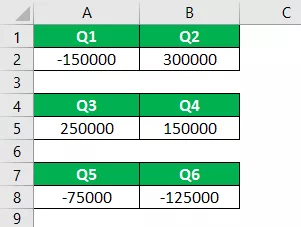
Трябва да намеря дисперсията от Q1 до Q2, Q3 до Q4, Q5 до Q6.
Обичайната формула трябва да бъде Variance = Q1 - Q2, Variance = Q3 - Q4, Variance = Q5 - Q6.

Случай 1:
Сега погледнете първото отклонение в Q1 загубата беше -150000, във второто Q2 печалбата е 300000, а общото отклонение трябва да бъде печалба от 150000. Но формулата показва -450000. Това е един от недостатъците на сляпото използване на формулата минус в Excel.
Тук трябва да променим формулата. Вместо да изваждаме Q1 от Q2, трябва да добавим Q1 към Q2. Тъй като има положително число и отрицателни числа, тук трябва да включим плюс sing sing. Основата на математиката е плюс * минус = минус.
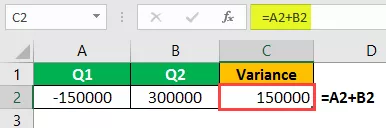
Случай 2:
Сега разгледайте третата вариация в загубата на Q5 е -75000, а в Q6 загуба -125000. Дисперсията трябва да бъде -50000, а не +50000.
Трябва да извадим в превъзхождаме стойността Q6 от стойността Q5. Тъй като има две отрицателни числа, трябва да вземем най-голямото отрицателно число и от това число трябва да извадим другото отрицателно число.

По този начин трябва да извършим операциите по изваждане в Excel. Трябва да знаете основите на математиката, за да се справяте с подобни ситуации.
Пример # 3
По-долу са данните, дадени ми от мениджъра продажби. Тези данни са индивидуалните данни за продажбите на неговия екип. Данните включват индивидуален целеви и индивидуален принос за действителните продажби.
Той ме помоли да разбера вариацията и процента на ниво на ефективност за всеки служител.

Тук първо трябва да намеря дисперсията и формулата е Действително - Целева, за ефективност формулата е Действителна / Целева, а за Вариант% формулата е Ефективност% - 1.
Изчислете сумата на отклонението

Сумата на отклонението се изчислява чрез изваждане на Actual от целевото число.
Сега плъзнете формулата в клетка D10 за останалите стойности, които трябва да бъдат определени,

Изчислете процент на ефективност
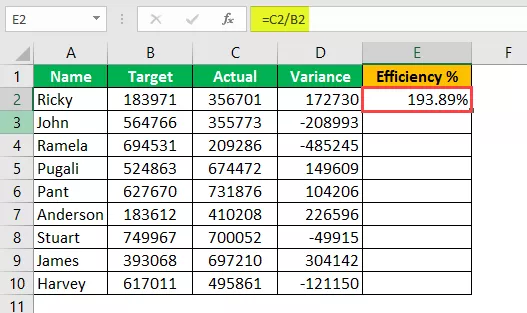
Ефективността се изчислява чрез разделяне на действителното на целевото. (ако резултатът се показва в десетични знаци, приложете процентно форматиране)
Сега плъзнете формулата в клетка E10 за останалите стойности, които трябва да бъдат определени,

Изчислете процент на дисперсия

Процентът на отклонение се изчислява чрез изваждане на 1 от процента на ефективност.
Сега плъзнете формулата в клетка F10 за останалите стойности, които трябва да бъдат определени,

Неща за запомняне
- Приложете процентно форматиране в случай на десетични резултати.
- Можем или директно да въведем числата, или да дадем препратка към клетката.
- Даването на препратка към клетка прави формулата динамична.
- Винаги имайте предвид основните математически правила.
- Опитайте се да научите правилото BODMAS по математика.









